Dobrý deň, čitatelia blogu! Ak neviete, ako zmeniť heslo na počítači alebo notebooku, potom po prečítaní tohto článku bude táto medzera v týchto znalostiach vyplnená.
V závislosti od toho, aký operačný systém je v počítači, proces zmeny hesla sa mierne líši. V tomto článku vám poviem o všetkých OS: Windows XP, 7, 8.Pre systém Windows XP
Zvážte, čo musíte urobiť, ak chcete zmeniť heslo v systéme Windows XP.
Takže prvý spôsob:
Prejdite do ponuky "Štart", kliknutím ľavým tlačidlom myši na tlačidlo Štart v ľavom dolnom rohu obrazovky. Potom kliknite na "Ovládací panel". Na ovládacom paneli kliknite na položku "Používateľské kontá". V otvorenom okne vyberte položku "Zmena prihlásenia používateľov na systém".
Odškrtávame riadok "Použite uvítaciu linku". Ak nie je kliešť, okamžite prejdite na ďalšiu položku. Ak chcete zmeny uložiť, kliknite na položku Použiť nastavenia.
Teraz v príslušných poliach zadajte staré heslo, nové heslo a potvrďte správnosť zadávania zmeneného hesla kliknutím na tlačidlo "OK". Ak nebolo zadané žiadne heslo, preskočte pole "Staré heslo" a pokračujte v jeho vytváraní.
Metóda 2:
Prejdite do ponuky "Štart". Vyberte riadok "Ovládací panel". Kliknite na položku "Používateľské kontá". Vyberte položku "Zmeniť účet"A kliknite na svoj účet. Môžete sa tiež dostať k týmto nastaveniam, ak kliknete na svoj účet, keď ste sa práve prihlásili do "User Accounts".
Kliknite na "Vytvoriť heslo". Zadajte svoje staré heslo a heslo, ktoré chcete zmeniť.
Ak heslo už existuje, kliknite na "Zmeniť heslo". Pri vytváraní hesla budete vyzvaní, aby ste vytvorili svoje osobné údaje. Ak na počítači pracuje niekoľko ľudí, odporúčam to robiť.
Existujú minimálne tri spôsoby, ako zmeniť alebo vytvoriť heslo. Domnievam sa, že na to stačí dva a nebudem načítať zbytočné informácie.
Pre systém Windows 7
Teraz ukážem, ako zmeniť heslo v počítači, ak je nainštalovaný systém Windows 7. Metódy popísané vyššie sú podobné operačným systémom Windows XP. Ale stále existujú nejaké malé rozdiely, myslím si, že stojí za to hovoriť o nich.
Ideme na "Štart" - "Ovládací panel". V hornej časti okna kontrolujeme, či možnosť "Zobraziť" bola "Malé ikony" (je to pre mňa výhodnejšie).
Nájdite a kliknite na položku "Používateľské kontá".
Ak existuje heslo, potom ho zmeňte kliknutím na "Zmeniť heslo". Ak sa rozhodnete vytvoriť heslo, kliknite na tlačidlo "Vytvoriť heslo pre váš účet".
Ďalšie kroky sú podobné operačným systémom Windows XP. Zadajte nové heslo a potvrďte heslo. Potom kliknite na "Vytvoriť heslo".
Mimochodom, zabudol som povedať vyššie. V výzve nemusíte zadávať informácie, ktoré môžu byť známe mnohým. Ak je napríklad vaše heslo dátum narodenia, nešpecifikujte náznak "Moje narodeniny". Bude ľahké nájsť takéto heslo pre pochopiteľnú osobu.
Pre Windows 8
Zostáva jeden systém, v ktorom ukážem, ako zmeniť heslo v počítači. Tento systém došlo k mnohým zmenám, takže vytvorenie hesla v systéme Windows 8 sa veľmi odlišuje od ostatných predchodcov.
Presuneme kurzor do pravého horného rohu obrazovky a chvíľu počkajte, kým sa nezobrazí panel. Vyberte ikonu ozubeného kolieska so slovom "Možnosti".
Na spodnej strane bude tlačidlo "Zmena nastavení počítača". Klikneme na ňu.
Vľavo kliknite na položku "Používatelia".
Nájdeme tlačidlo, ktoré sme hľadali, "zmeniť heslo". Bude umiestnený vpravo, kliknite na ňu.
V otvorenom okne je potrebné zadať heslo, ktoré je nainštalované v počítači, a potom stlačte tlačidlo "Enter". Ak to samozrejme nie je.
V nasledujúcom okne zadajte nové heslo. Opätovným zadaním rovnakého hesla vylúčite chybu. Zadajte aj náznak hesla, ak ho zabudnete (o tom nezabudnite).
Kliknite na tlačidlo "Dokončiť". Ako vidíte, pri zmene hesla v systéme Windows 8 sme museli vykonať veľmi odlišné akcie ako v systéme Windows XP a Windows 7. Ale pre nás neexistujú žiadne neriešiteľné úlohy;).
A nakoniec niekoľko tipov na výber hesla. Heslo by malo byť ľahko zapamätateľné pre vás, ale je lepšie nevyužívať také možnosti, ako je dátum narodenia alebo kombinácia číslic, napríklad 12345, pretože tieto heslá je možné ľahko ručne vybrať.
Ak chcete zabezpečiť, aby vaše heslá bezpečne stráži váš počítač pred neoprávneným prístupom, v ideálnom prípade by mal obsahovať niekoľko písmen rôznych registroch: horné i dolné a nejaké čísla. Áno, pre tých, ktorí si myslia, že ak vytvoríte zložité heslo, spíte pokojne, potom sa budete mýliť. Akékoľvek heslo je ľahké "zraziť". Na situáciu je potrebné zložité heslo: ak sa niekto pozrie na klávesnicu zozadu, zamieňa zvedavé ľudí.
Teraz môžete dokončiť článok. Bye bye.
Inštalácia individuálneho bezpečnostného kľúča je jedným z najjednoduchších a najlepší spôsob ochrany osobných informácií pred neoprávneným prístupom. Ale ak v organizáciách takáto prax je rozšírená, súkromní ľudia si zvlášť neuvedomujú, ako sa aspoň naučiť nastaviť heslo na počítači. V skutočnosti je najťažšie pri nastavovaní hesla prísť s ním. Všetky ostatné akcie sa vykonávajú jednoducho a rýchlo.
Najjednoduchší spôsob, ako zaseknúť systém, je triedenie hesla. Urobte to s pomocou špeciálnych programov, ktoré sú dostatočne rýchlo, aby zistil, či ste nepoužili bezpečnostný kľúč alebo opakujúce sa dosahuje tak, aby symboly, vaše osobné údaje, z toho, čo alebo modifikovanú formu (2 namiesto, namiesto pre 4 osoby, atď.) ,
V ideálnom prípade, ak prídete s frázou, vložte znak medzi slová, použite iný prípad, alebo mierne deformujte pravopis. Takúto šifru však musíme zapísať, inak budeme musieť hľadať spôsob, ako odstrániť heslo z počítača.
Môžete pomenovať aspoň dva ďalšie spôsoby, ktoré vám umožnia nájsť komplexné kódové slovo. Prvým je vloženie ďalšieho slova do slova. Druhou je prijať dobre známu frázu a zložiť slovo z prvých písmen slov, ktoré tvoria jej zloženie. Vynikajúce pre tento účel sú vhodné príslovie, rozhovory, okrídlené výrazy, vaše obľúbené citáty atď. Pre väčšiu spoľahlivosť zrieďte výsledné číslice skratky a použite iný prípad.
Ak chcete skontrolovať spoľahlivosť bezpečnostného kľúča, môžete použiť špeciálne služby, ktoré jasne dokážu, aké ťažké je odhaliť šifrované slovo pomocou rôznych programov a ručného výberu.
Ochrana vášho účtu
V operačných sálach systémy Windows, počnúc XP, používate pre seba používateľské účty vytvorené používateľmi. Logicky je heslo nastavené na zadanie konkrétneho účtu - tam sú uložené všetky súbory.
Zadanie bezpečnostného kľúča pre konkrétneho používateľa:
- Prejdite na "Ovládací panel";
- Otvorte ponuku Účty.
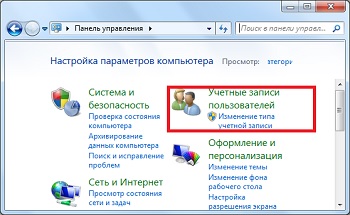
- Kliknite na "Vytvoriť heslo";
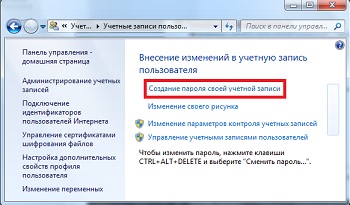
- Navrhnite dvakrát bezpečnostný kód, ktorý sa použije na prihlásenie do účtu.
- Zadajte náznak, že ak stratíte bezpečnostný kľúč, nezabudnite.
Tento akčný algoritmus je vhodný na vytvorenie hesla v systéme Windows 7 a XP. Používatelia, ktorí majú počítače nainštalované v ôsmej verzii operačného systému z Windows, musia ísť trochu inak:
- Vyvolaním ponuky "Možnosti" presuňte kurzor na pravej strane obrazovky.
- Prejdite na položku "Zmena nastavení počítača".
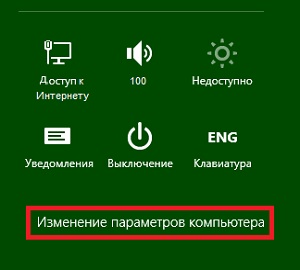
- Tu vyberte sekciu Účty.
- Prejdite do podponuky "Možnosti vstupu".
- Kliknite na tlačidlo "Pridať heslo".
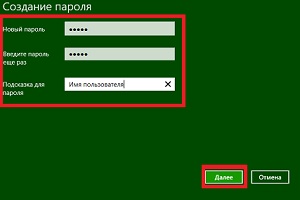
- Vytvorte kód, potvrďte ho a zadajte náznak.
Po dokončení všetkých krokov reštartujte systém. Pri nasledujúcom prihlásení vás počítač požiada o zadanie bezpečnostného kódu.
Používanie funkcií systému BIOS
Môžete tiež vložiť heslo do počítača bez použitia ovládacieho panela. Okrem toho bezpečnostný kód nastavený pre účet nie je všestranný. Preto, ak chcete bezpečnejšie chrániť svoje súbory, použite bezpečnostné funkcie systému BIOS. Heslo sa bude vyžadovať, aby nezadal do konta konkrétneho používateľa, ale aby zapol počítač.
Prejdite do systému BIOS a nájdite kartu "Nastavenie hesla". V závislosti na modifikácii systému BIOS môže byť umiestnenie kariet odlišné, preto pozorne preštudujte hlavné okno.
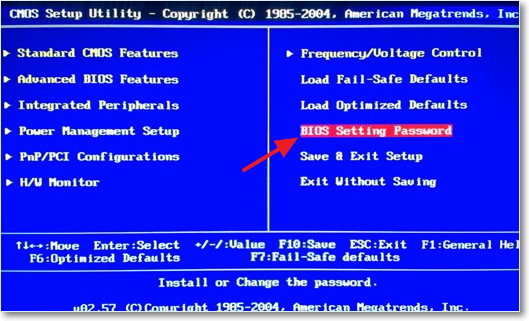
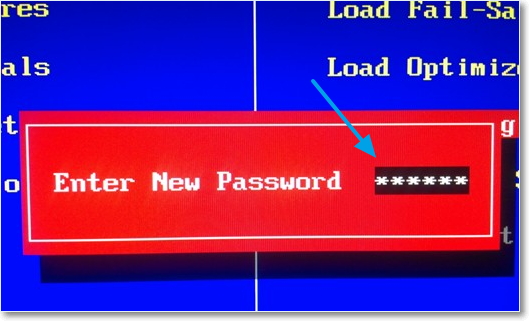
Ak chcete maximalizovať ochranu systému pred neoprávneným prienikom tretej strany, použite bezpečnostné klávesy na dvoch úrovniach - pre účet a v systéme BIOS. Potom je vysoká pravdepodobnosť, že nežiaduci používateľ nebude mať prístup k vašim súborom.
Obnoviť prístup bez hesla
Pamäť sa môže zmeniť, kúsok papiera s bezpečnostným kľúčom sa stratí a je stále potrebný prístup k počítaču. Preto je užitočné vedieť, ako crack heslo na počítači.
Čo robiť, ak sa stratí heslo
Môžete obísť heslo na počítači, ktorý je nainštalovaný v systéme BIOS, len mechanickými prostriedkami. Preto je potrebné to urobiť systémovej jednotky, nájdený na základná doska kruhová batéria, vďaka ktorej sú uložené všetky nastavenia systému BIOS a jemne ho vytiahnite. Potom ho musíte nainštalovať, nainštalovať systémovú jednotku a spustiť systém - počítač nebude požadovať žiadny bezpečnostný kľúč.
Čo je úlovok? Práve ste zaklopili nastavenia systému BIOS na továrenské predvolené hodnoty vypnutím batérie CMOS. Táto metóda je vhodná len pre stacionárne počítače, prístup k základnej doske, ktorý sa dá ľahko implementovať. V prípade notebooku, budete musieť úplne rozobrať - bez pomoci odborníkov, bude ťažké zvládnuť. Preto je lepšie zapísať heslo a uložiť ho na bezpečnom mieste.
Ak bol bezpečnostný kľúč nastavený pre konkrétny účet, môžete ho odstrániť pomocou zabezpečeného režimu. Ak chcete heslo odstrániť z počítača, reštartujte ho a potom ho zapnite stlačením klávesu F8. Budete prevezený do ponuky výberu režimu zavádzania.
- Zvoľte "Núdzový režim";
- Sťahovanie operačného systému bude pokračovať a uvidíte zoznam účtov;
- Prihláste sa do zabudovaného účtu správcu. Pri bežnom zavádzaní to nevidíte, ale v núdzovom režime je k dispozícii na prihlásenie;
- Otvorte na ovládacom paneli položku "Účty".
- Vyberte používateľa, ktorý vás zaujíma;
- Otvorte jeho profil a kliknite na tlačidlo "Odstrániť alebo zmeniť heslo". Potvrďte svoj úmysel.
- Reštartujte systém a budete mať prístup k účtu, ktorý potrebujete. Práve sa vám podarilo odstrániť heslo z počítača.
Ako zistiť bezpečnostný kľúč
Ak chcete poznať heslo počítača, mať čas, aby dôverovať radu rôznych hackerských fórach a ešte viac tak Nesťahujte podozrivé programy pochybného obsahu z neznámych vývojárov. Týmto spôsobom nielenže bezpečnostný kód nerozpoznáte, ale môžete vážne poškodiť systém.
Avšak stále existujú aplikácie, ktoré kontrolujú používatelia a neovplyvňujú fungovanie počítača. Jeden takýto program sa nazýva Ophcrack. Tento bezplatný nástroj môže fungovať ako bežná aplikácia a ako LiveCD, ak sa nemôžete prihlásiť do systému. Podľa vývojárov s jeho pomocou môžete rozpoznať 99% textových a digitálnych kódov.
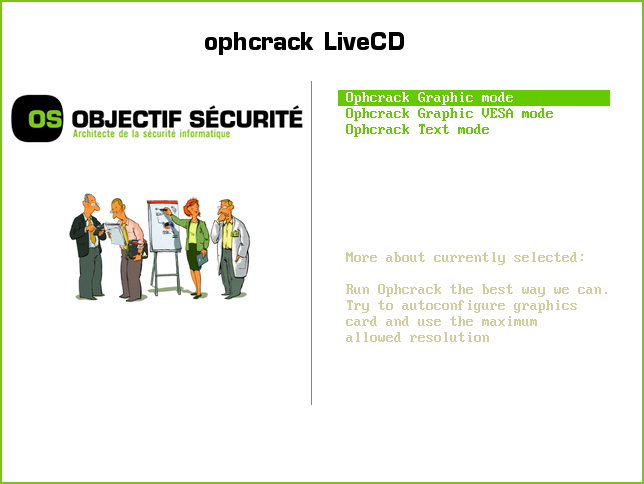
Po spustení aplikácie uvidíte jeho hlavné okno, v ktorom musíte vybrať režim zobrazovania informácií. Je vhodnejšie použiť textový režim a funguje správnejšie ako grafický. Potom musíte počkať, kým nástroj dokončí svoju prácu. Celý proces trvá 5-10 minút.
Testy ukazujú, že komplexné heslá, ktoré používajú čísla, písmená a rôzne registre, nástroj obvykle nehádajú. Avšak, jednoduché šifrované slová, to ľahko zvládne.
Existujú tiež exotické spôsoby, ako sa naučiť a zmeniť heslo v počítači. Napríklad na zariadení nainštalujte rôzne keyloggery, ktorých bezpečnostný kód chcete poznať. Tento spyware zhromažďuje informácie o tom, ktoré kľúče používateľ klikne počas dňa. Správa sa spustí e-mail, ktoré zadáte v nastaveniach. Metóda je pomerne nebezpečná a nie 100% efektívna, ale ak sa nebojíte riskovať efektívnosť systému, môžete to skúsiť.
Ako môžem zmeniť heslo v mojom počítači, ak nemáte prístup k žiadnemu účtu? Na prihlásenie je k dispozícii iba okno BIOS a štartovacie okno výberu používateľa. V tomto prípade nebudete môcť programy používať.
Zmena a obnovenie hesla
Heslo v počítači môžete zmeniť resetovaním. K tomu budete potrebovať boot flash disk alebo LiveCD. Po spustení hlavného okna inštalátora zvoľte položku "Obnovenie systému".
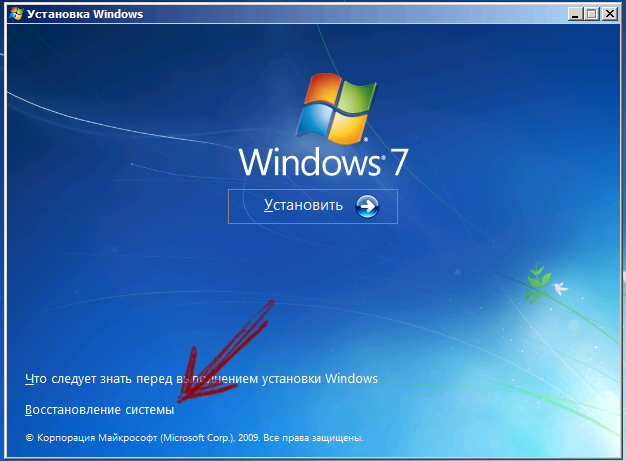
Potom povoľte príkazový riadok jeho výberom v ďalšom okne.
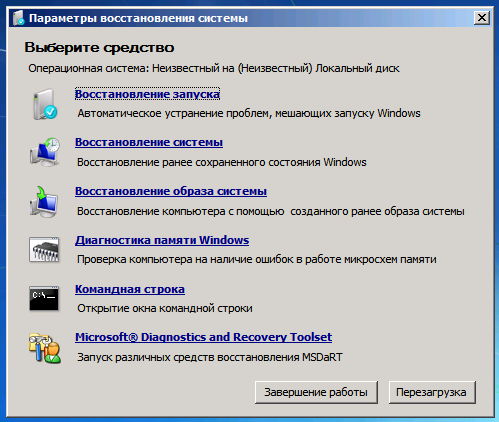
Do príkazu zadajte nasledujúci príkaz: kopírovať c: \\ windows \\ system32 \\ sethc.exe c: \\
Tento príkaz je zodpovedný za zálohovanie súboru, ktorý je zodpovedný za lepenie kľúčov. Prečo? V ďalšom kroku budeme nahradí pôvodný súbor spustiteľný zadaním príkazu copy c: \\ windows \\ system32 \\ cmd.exe c: \\ windows \\ system32 \\ sethc.exe.
Po reštarte, dostaneme nasledujúcu situáciu - päťnásobné kliknutím na posun, ktorý je len zodpovedný za aktiváciu lepkavé kľúče, teraz beží ako príkazový riadok správca.
Ak chcete obnoviť heslo a nainštalovať nový, napíšte: net user UserName New_password. Užívateľské meno, ktoré ste zadali názvom svojho účtu, a heslo prichádza s novým.
Heslo môžete obnoviť aj v počítači pomocou registra. Prihláste sa bezpečný režim, otvorte príkazový riadok, napíšte dotaz "regedit" a stlačte kláves Enter.
Aby ste zaistili maximálnu bezpečnosť informácií na osobnom počítači alebo prenosnom počítači, musíte na ne klásť heslá. Ako však ukazuje prax, takéto opatrenie nie je vždy dostatočné. Ale stále existuje cesta. Čas od času je potrebné zmeniť heslo a potom sa ochrana niekoľkokrát zvýši. Navyše tento postup netrvá veľa času a z toho má veľký prínos. Ale nie každý vie, ako zmeniť heslo v počítači, ale to môže byť vykonané niekoľkými spôsobmi.
Prostredníctvom ponuky "Štart"
Najjednoduchšie a najdostupnejšie metódou je ísť na "Štart", otvorte Ovládací panel a vyberte v sekcii "Používateľské kontá", kde nastavenie prihlásenie užívateľa do systému je potrebné kontrolovať prítomnosť kliešťa vedľa "Použiť úvodnú stránku." Ak obrazovka používa pozdrav, musíte zrušiť začiarknutie. Takéto opatrenie umožňuje zvýšiť bezpečnosť prihlásenia.
Potom v zozname účtov prejdite na používateľské nastavenia, pre ktoré chcete vytvoriť heslo, kliknite na odkaz "Zmeniť heslo" a zadajte nové heslo a potom ho potvrďte.
Zložitý spôsob
Pre pokročilých používateľov je vhodná nasledujúca metóda. Je nutné otvoriť "Štart" a potom "Spustiť", a potom otvoril v riadku zadajte príkaz cmd, ktorý bude chcete otvoriť príkazový riadok, ktorý bude nutné zadať tu frázu: net user užívateľské meno heslo. A používateľské meno je meno, pod ktorým bol účet zaregistrovaný v systéme a heslo je nové heslo. Ak bolo všetko vykonané správne, potom v príkazového riadku sa objavila fráza "Príkaz bol vykonaný úspešne".
Použite príkaz control userpasswords2
Môžete zmeniť heslo takto: je potrebné otvoriť "Štart" a potom "Spustiť", kde jej riadka zadajte ovládacie príkaz userpasswords2, prostredníctvom ktorého sa otvorí okno pre správu účtu, kde si môžete vybrať používateľa a priradiť heslo. Teraz viete, ako zmeniť heslo v počítači a vaše dáta budú chránené.
Ak chcete nastaviť heslo pre používateľa v systéme Windows7, existuje niekoľko spôsobov:
1 METÓDA. Prvá metóda vyžaduje minimálnu námahu, a to stlačením klávesovej kombinácie "Ctr" + "Alt" + "Del", V zobrazenej ponuke vyberte položku "Zmeniť heslo".
Zadajte staré heslo (ak sa heslo predtým nepoužilo, nechajte pole prázdne) a nové heslo s potvrdením. Odporúčam použiť komplexné heslo s minimálne 6 znakmi s číslami, veľkými a malými písmenami a špeciálnymi znakmi (@, #, $ ...)
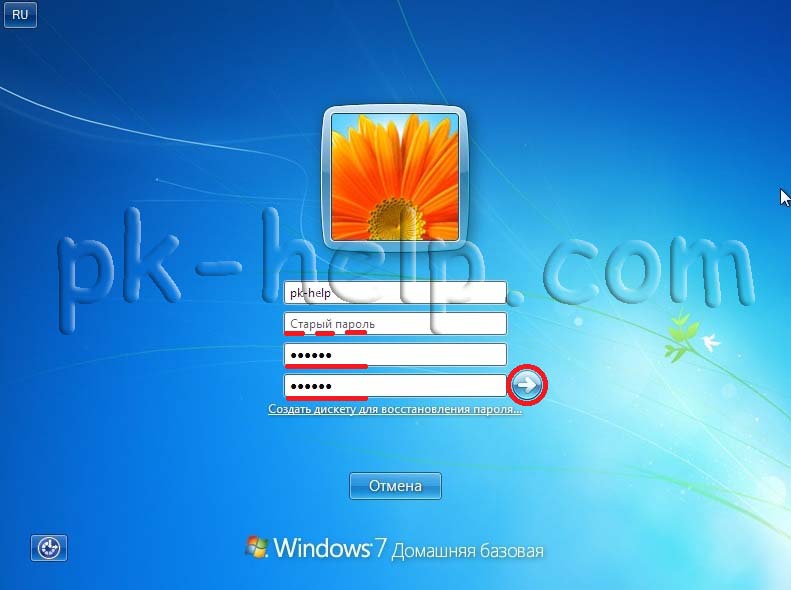
Po úspešnom úkone zmeny hesla sa objaví okno.

2 METÓDA. Ak chcete heslo zmeniť druhým spôsobom, stlačte tlačidlo " štart"a číslo používateľa (alebo kliknite na tlačidlo "Štart" - "Ovládací panel"(vyberte malé ikony) - "Správa účtu").
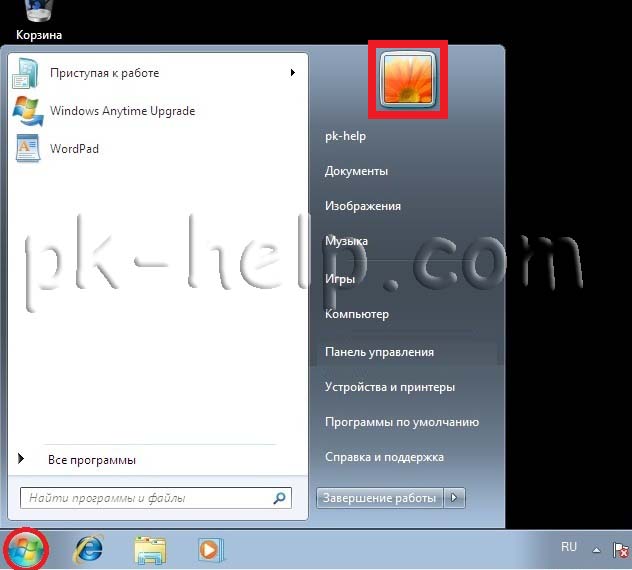
V okne používateľských účtov kliknite na položku " Zmeňte svoje heslo".

Potom zadajte staré heslo (ak heslo nebolo použité, pole by malo byť prázdne) a vložte nové potvrdenie. Môžete zadať náznak hesla, ak máte pochybnosti o tom, že si ho vždy zapamätáte. Nakoniec nezabudnite stlačiť tlačidlo " Zmeniť heslo".
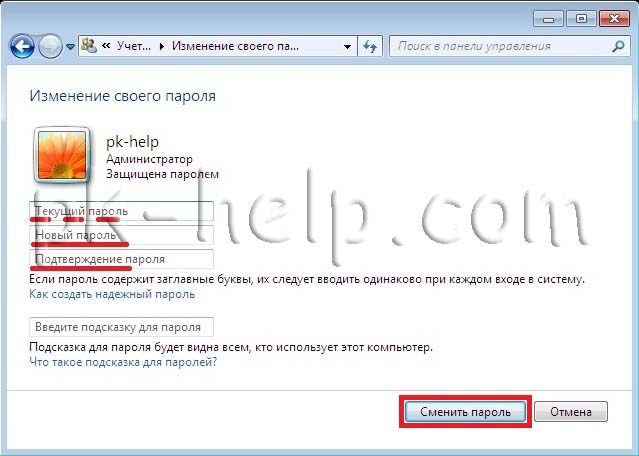
Ako nastaviť heslo pre účet v systéme Windows XP.
V systéme Windows XP sa zmena hesla používateľa nelíši od zmeny hesla v systéme Windows 7. Jediným rozdielom je iné rozhranie, no napriek tomu popíšem krok za krokom v tomto operačný systém zmena hesla.
Heslo môžete zmeniť v systéme Windows XP niekoľkými spôsobmi:
1 METÓDA Použite skratku "Ctr" + "Alt" + "Del".
2 METÓDA V nastaveniach používateľského účtu.
1 METÓDA.Stlačte kombinované tlačidlo "Ctr" + "Alt" + "Del". V okne zabezpečenie systému Windows kliknite na tlačidlo " Zmeniť heslo"(slúži na vytvorenie hesla, ak sa predtým nepoužívalo).

Zadajte staré heslo (ak heslo nebolo použité, nechajte pole prázdne) a nové heslo s potvrdením. Odporúčam použiť komplexné heslo s minimálne 6 znakmi s číslami, veľkými a malými písmenami a špeciálnymi znakmi (@, #, $ ...).

Ak je všetko vykonané správne, dostanete správu o úspešnej zmene hesla.

2 METÓDA.Stlačte tlačidlo "Štart" - "Ovládací panel" - "Záznamy používateľa"
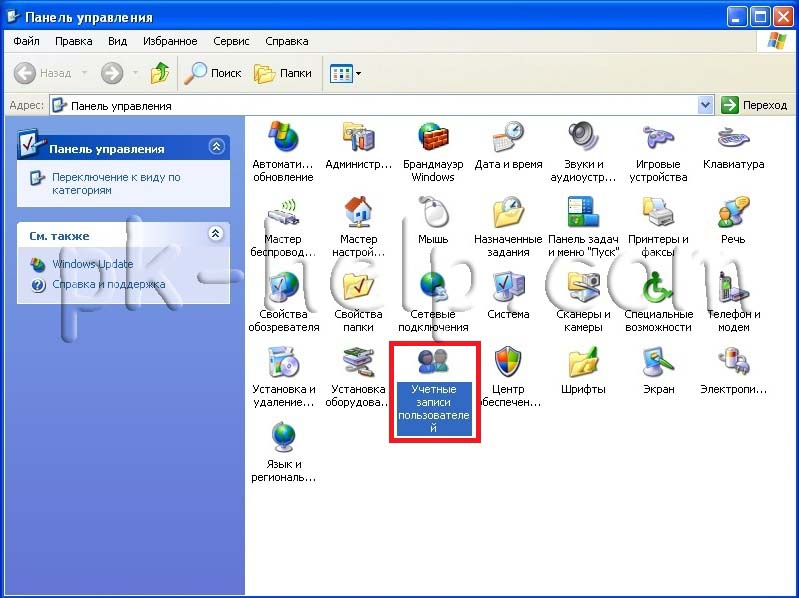
Vyberte používateľa, ktorý potrebuje zmeniť heslo. V tomto príklade je to administrátor.
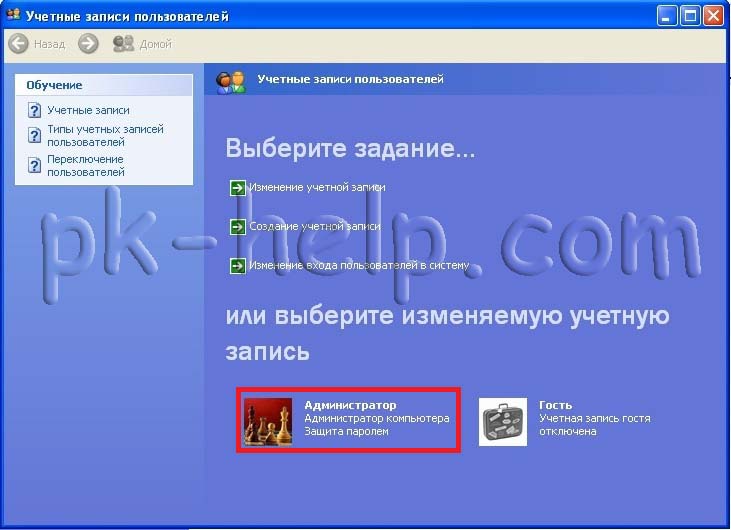
Potom kliknite na " Zmeniť heslo".
![]()
Zadajte staré heslo (ak sa heslo nepoužívalo, nechajte prázdne pole) a zadajte nové heslo dvakrát (druhýkrát do poľa Potvrdenie). Ak máte pochybnosti o tom, že si heslo vždy zapamätáte, zadajte výraznú frázu do poľa výziev na zapamätanie si hesla. Nakoniec nezabudnite stlačiť tlačidlo " Zmena hesla".
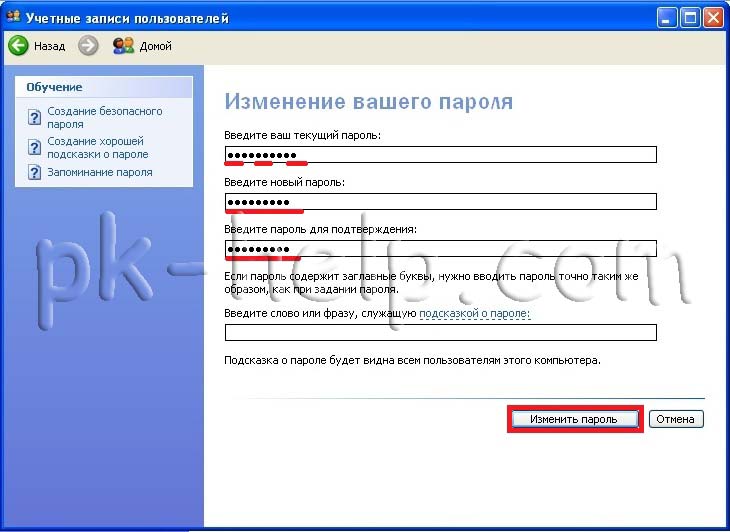
Naozaj dúfam, že tento článok vám pomohol rýchlo nainštalovať alebo zmeniť heslo a zabezpečiť počítač pred nechcenými hosťami.
